WPS文档中如何给艺术字添加渐变轮廓
1、在WPS文档中,选择属性栏中的【艺术字】选项,选择样式插入
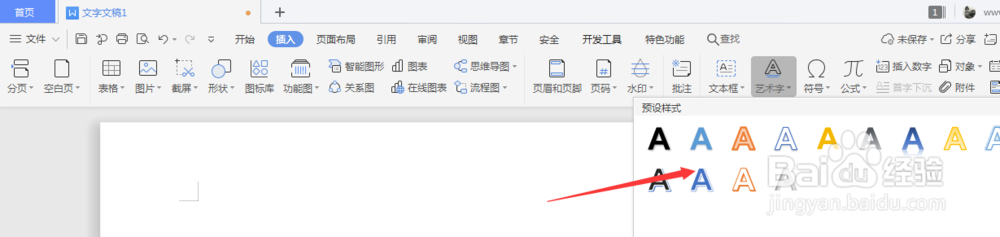
2、然后点击艺术字,打开菜单栏中的文本工具-文本轮廓属性栏

3、选择下方选项栏中的【更多设置】属性

4、在右侧属性栏中,选择文本轮廓属性栏中的渐变线属性,如图

5、选择下方的宽度属性栏,调整宽度值

6、打开颜色面板,添加渐变颜色,得到如图渐变轮廓样式
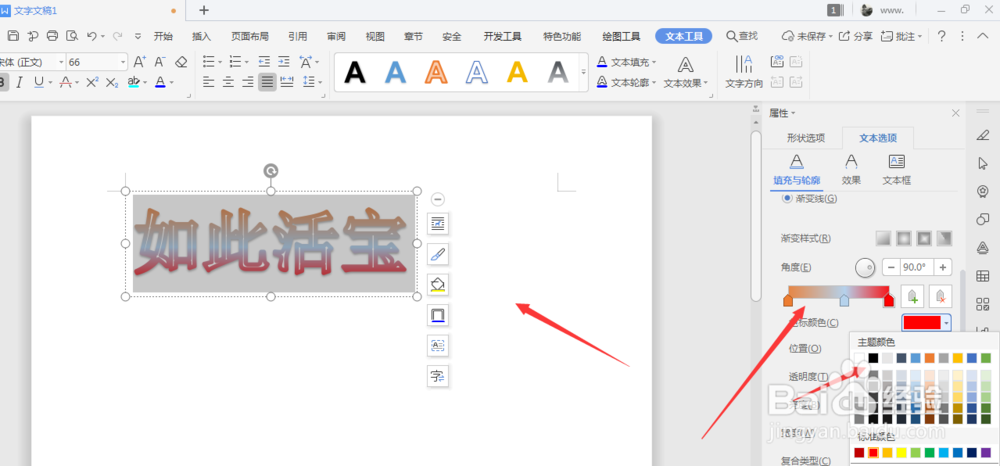
声明:本网站引用、摘录或转载内容仅供网站访问者交流或参考,不代表本站立场,如存在版权或非法内容,请联系站长删除,联系邮箱:site.kefu@qq.com。
阅读量:114
阅读量:191
阅读量:188
阅读量:62
阅读量:56